5. Восстановление ОС и данных
5. Восстановление ОС и данных
Настраиваем наблюдение за дисками
Операционная система Windows ХР не зря считается одной из самых «устойчивых» систем. Наличие разнообразных механизмов защиты и наблюдения позволяет максимально защитить ее от различных непредвиденных ситуаций, которые могут стать потенциально опасными для устойчивой работы системы. Однако сколько бы ни было таких механизмов, предвидеть все невозможно, и система может дать сбой. Поэтому лучше всего обезопасить себя от подобных случайностей, тем более что ресурсы современного компьютера позволяют использовать такие механизмы без проблем.
Одним из механизмов операционной системы, при необходимости используемым для ее восстановления, является механизм наблюдения за состоянием дисков. Принцип действия этого механизма достаточно простой: используя заданный пользователем объем диска, операционная система периодически создает копию системного реестра и важных файлов. Такая копия создается ежедневно, а также при важной установке какого-либо программного обеспечения, например драйвера устройства, или обновлении системы. С помощью этих копий вы сможете в любой момент вернуться к прежнему состоянию системы, воспользовавшись для этого системной утилитой восстановления системы.
Поговорим непосредственно о механизме наблюдения за дисками. Чтобы настроить этот механизм, необходимо вызвать окно Свойства системы. Для этого следует открыть Панель управления, выполнив команду Пуск ? Панель управления, и выбрать на ней значок Система (рис. 5.1).
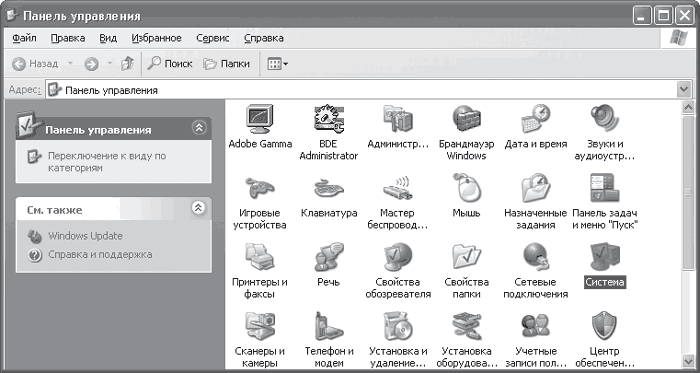
Рис. 5.1. Панель управления Windows
В результате на экране появится нужное окно, содержащее несколько вкладок. Перейдите в данном окне на вкладку Восстановление системы (рис. 5.2).
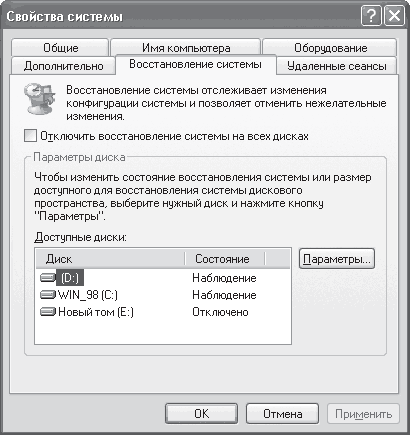
Рис. 5.2. Выбираем вкладку Восстановление системы
Механизм наблюдения за дисками настроить очень просто. В первую очередь необходимо удостовериться в том, что флажок Отключить восстановление системы на всех дисках снят. Если он установлен, это означает, что наблюдение за дисками не ведется и, если что-то случится, вы не сможете восстановить систему.
В поле Доступные диски отображается список всех разделов на жестком диске (жестких дисках), за которыми можно установить наблюдение.
Далее необходимо выбрать нужный диск, после чего нажать кнопку Параметры. Появится окно, в котором нужно указать объем диска, используемый для наблюдения за этим разделом (рис. 5.3).
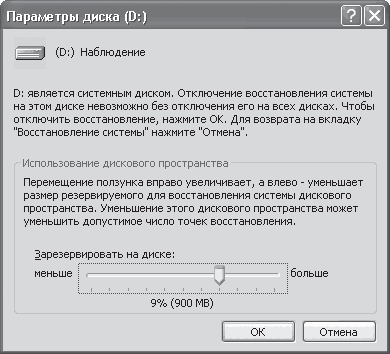
Рис. 5.3. Указываем параметры наблюдения за диском
Максимальный объем, который можно назначить для наблюдения, – 12 % от объема раздела.
Если вы знаете, что в разделе хранится не очень важная информация (например, фильмы и музыка), то отводить болыпой объем диска для наблюдения за таким разделом не имеет смысла. Мало того, наблюдение за таким логическим диском вообще можно отключить, что позволит сэкономить достаточно большое пространство на винчестере.
Следует иметь в виду, что если диск является системным, то чем больше объема вы выделите для его наблюдения, тем больше точек восстановления можно будет создать. Поэтому для наблюдения за системным диском лучше выделить 12 % объема раздела, если, конечно, сам раздел не составляет 100 Гбайт (в этом случае для наблюдения за диском будет отведено 12 Гбайт, что является лишней тратой ресурсов).
Чтобы указать нужный объем диска, достаточно передвинуть ползунок вправо или влево. При этом значение будет автоматически изменяться, отображая отводимый объем. Выбрав требуемый показатель, нажмите кнопку ОК (или Отмена, если передумали).
Если вы решили, что наблюдение за диском не требуется, то достаточно установить флажок Отключить восстановление системы на этом диске (рис. 5.4) и подтвердить свой выбор нажатием кнопки ОК.
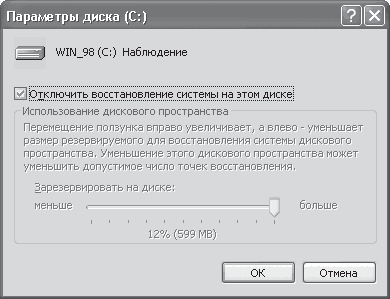
Рис. 5.4. Отключаем наблюдение за диском
При этом система уточнит, действительно ли вы собираетесь отключить наблюдение за этим диском (рис. 5.5). Еще раз подтвердите свой выбор, нажав кнопку Да. Если вы передумали, нажмите кнопку Нет.

Рис. 5.5. Предупреждение системы
После настройки описанных параметров вы можете быть уверены в том, что система начнет наблюдать за дисками в соответствии с вашим желанием, и при необходимости вы сможете восстановить состояние операционной системы и некоторых данных на наблюдаемых дисках. О том, как это делается, вы прочтете в подразд. «Используем утилиту восстановления системы».
Более 800 000 книг и аудиокниг! 📚
Получи 2 месяца Литрес Подписки в подарок и наслаждайся неограниченным чтением
ПОЛУЧИТЬ ПОДАРОКДанный текст является ознакомительным фрагментом.
Читайте также
Целостность и восстановление данных
Целостность и восстановление данных Целостность данных, хранящихся в базе крайне важна. Между тем, при одновременном чтении и изменении данных многими пользователями существует вероятность их разрушения. База данных AS/400 предоставляет надежные средства обеспечения
Восстановление данных
Восстановление данных До сих пор мы рассматривали вопросы создания резервных копий. Однако, для того, чтобы обеспечить надежную работу компьютеров в сети, необходимо также организовать восстановление данных. Действия по восстановлению данных можно условно разделить на
Восстановление поврежденной базы данных
Восстановление поврежденной базы данных Предположим, что наша база данных содержит ошибки и нам необходимо, во-первых, проверить наличие этих ошибок, во-вторых, попытаться исправить эти ошибки. Порядок действий при этом рекомендуется соблюдать следующий.Останавливаем
Восстановление и резервирование данных
Восстановление и резервирование данных DVD и CD невечны. Естественное старение, неосторожное обращение, в результате которого появляются царапины, – и некоторые сектора диска могут не читаться, соответственно, скопировать файл уже невозможно. Самый простой способ
2.2.7.4 Архивирование и восстановление данных
2.2.7.4 Архивирование и восстановление данных INFORMIX-OnLine DS позволяет создавать архивные копии данных, а в дальнейшем фиксировать те изменения, которые произошли на сервере с момента создания архива. Изменения сохраняются в файлах журнала транзакций. Архивные ленты и ленты с
9.5. Восстановление данных с дисков
9.5. Восстановление данных с дисков Часто бывает так, что по неосторожности пользователь удалил с диска важную информацию, предварительно не сохранив ее в другом месте. В этом разделе мы рассмотрим, как можно восстановить данные с помощью новой программы Nero RescueAgent, которая
Очистка и восстановление базы данных
Очистка и восстановление базы данных Затем выполните полное резервное копирование и восстановление базы данных с использованием gbak, даже если все еще появляются сообщения об ошибках. Добавьте переключатель -v[erbose], чтобы видеть подробности. В своей простейшей форме
Восстановление данных
Восстановление данных Из-за различных ошибок в программном обеспечении, вирусов, а также просто неумелых действий неопытных пользователей можно потерять самое главное — информацию. Однако сразу паниковать в таком случае не стоит. Чаще всего восстановить утраченные
2.2. Архивирование и восстановление данных
2.2. Архивирование и восстановление данных Давайте еще раз рассмотрим некоторые апплеты из категории Система и безопасность. С большинством апплетов вы разберетесь сами, поэтому сейчас рассмотрим только те, которые действительно заслуживают внимания и дополнительных
Восстановление данных при аппаратных неисправностях
Восстановление данных при аппаратных неисправностях Отколотые элементы, «поджаренные» микросхемы и вздутые конденсаторы на плате электроники обычно заметны сразу. Точно так же видны гнутые ножки разъемов IDE (рис. 2.5) или колодки питания. Можно попробовать выпрямить
Восстановление случайно удаленных данных
Восстановление случайно удаленных данных Эта задача является частным случаем исправления логических ошибок диска. Вся особенность в том, что пользователь обычно знает, что, откуда и когда удалено, а диск, как правило, совершенно исправен и физически, и логически. Кроме
Восстановление данных из поврежденных массивов
Восстановление данных из поврежденных массивов Если массив поврежден, то есть показан в оснастке Управление дисками как один диск, а сами диски физически исправны, проще всего обратиться к этому массиву как к обычному диску. Поскольку контроллер правильно распределяет
Восстановление данных из разрушенных массивов
Восстановление данных из разрушенных массивов Когда массив разрушен, входившие в него диски показываются в оснастке Управление дисками каждый отдельно. Если при этом контроллер и сами диски аппаратно исправны, стоит обратиться к ним программами R-Studio или File Scavenger и
Программное восстановление данных
Программное восстановление данных Особенность чтения/восстановления лазерных дисков в том, что многократное чтение одних и тех же участков иногда приводит к успеху. Если участок винчестера или ячейка flash-накопителя, которые не удается считать с первой попытки,
Восстановление потерянных данных
Восстановление потерянных данных Удалили файл и очистили корзину? Не расстраивайтесь. Еще можно попытаться восстановить удаленный файл. При удалении файла он удаляется не полностью – удаляется только запись в таблице размещения файлов, но копия этой записи хранится в
Восстановление данных
Восстановление данных Если на жестком диске или на флэшке пропали данные, воспользуйтесь соответствующими программами для восстановления. Не испытывайте программы на носителе, данные с которого пропали, потренируйтесь на другом.В Интернете существует сервис